DaVinci Resolve 17 Render Settings: نکاتی برای پخش و صادرات
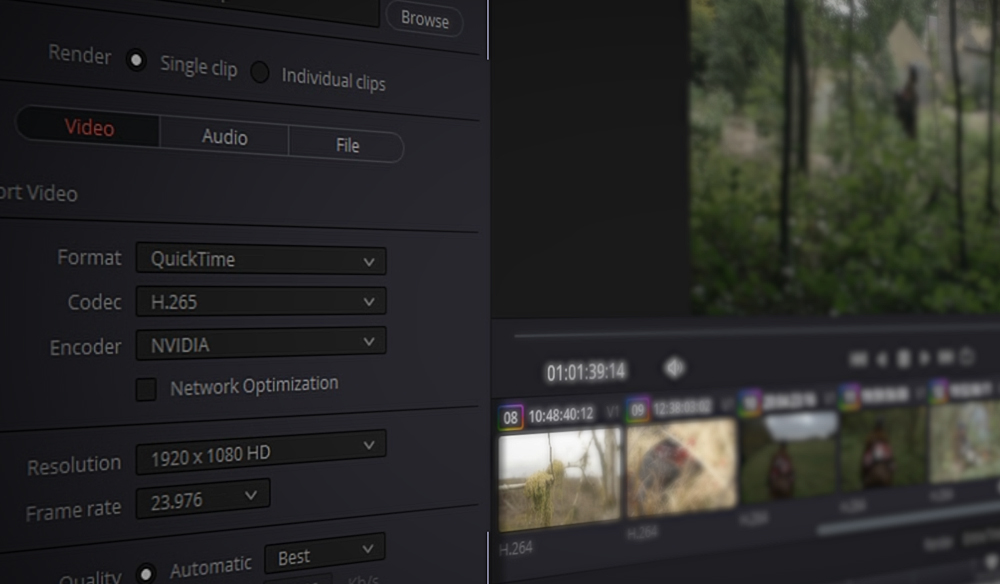
فهرست مطالب
شاید شما علاقه مند به پخش نرم تر پروژه خود هستید، یا شاید در مراحل پایانی هستید و می خواهید جدول زمانی خود را صادر کنید. در هر صورت، یادگیری نحوه رندر کردن در DaVinci Resolve گام مهمی برای دستیابی به برنامه است.
در این آموزش چند نکته سریع در مورد استفاده از DaVinci Resolve برای رندر کردن جدول زمانی یاد خواهید گرفت. سرعت پخش و روان بودن شما را بهبود می بخشد. همچنین خواهید فهمید که برای انتقال پروژه خود از یک جدول زمانی در DaVinci Resolve به فایل نهایی که می توانید آن را در YouTube آپلود کنید یا با استفاده از پلتفرم دیگری به اشتراک بگذارید، چه کاری باید انجام دهید.
خلاصه
قسمت 1: رندر تایم لاین برای پخش سریعتر
اگر می خواهید خط زمانی شما در DaVinci Resolve سریعتر پخش شود، دو گزینه اصلی دارید. اولین مورد، رندر کردن حافظه پنهان شما است که پخش تنها جدول زمانی را که تاکنون ایجاد کرده اید بهینه می کند. مورد دیگر، بهینه سازی رسانه در Media Pool برای ایجاد یک پروکسی (نسخه ای با کیفیت پایین تر از کلیپ شما، که امکان پخش سریعتر خط زمانی شما را فراهم می کند) حتی با ادامه افزودن کلیپ های جدید.
گزینه 1: Render Cache
- خط زمانی خود را در برگه ویرایش باز کنید.
- برای انتخاب همه کلیپ های خود، روی خط زمانی خود کلیک کرده و بکشید.
- راست- روی کلیپ های هایلایت شده خود کلیک کنید و Render Cache Fusion Output > روشن را انتخاب کنید.
- در نوار ابزار بالا Playback > رندر کش >کاربر.
- صبر کنید تا نوار قرمز بالای خط زمانی شما آبی شود، به این معنی که برای پخش بهینه شده است.
گزینه 2: Optimize Media
- وارد تب Media یا Edit شوید.
- رسانه مورد نظر خود را در Media Pool با فشار دادن دکمه انتخاب کنید. کلید Control در حالی که روی کلیپهایی که میخواهید انتخاب کنید کلیک میکنید تا چندین کلیپ برجسته شوند.
- پس از انتخاب خود، کلیک راست کرده و Generate Optimized Media را انتخاب کنید.
- پیامی ظاهر می شود که به شما زمان تخمینی را برای بهینه سازی رسانه شما می گوید. پس از اتمام، رسانه شما برای پخش بهینه می شود، چه قبلاً آن را به جدول زمانی خود اضافه کرده باشید یا نه.
قسمت 2: ویدیوی نهایی خود را صادر کنید
وقتی نوبت به صادرات جدول زمانی شما می رسد، باید چندین تنظیمات را انتخاب کنید تا نوع فایل نهایی را انتخاب کنید. همه این کارها در برگه Delivery DaVinci Resolve انجام می شود، جایی که می توانید به سرعت کلیپ های خود را با استفاده از تنظیمات رندر صادر کنید.
مرحله 1: مرور سریع برگه تحویل
- شما تنظیمات خود را در پنجره بالا سمت چپ، جایی که تنظیمات رندر را پیدا میکنید، تنظیم میکنید.
- میتوانید جدول زمانی نهایی خود را در پایین صفحه تمیز کنید یا تماشا کنید. آن را در پنجره پیش نمایش خود در صفحه مرکزی پخش می کند. در اینجا نمیتوانید هیچ تغییری در جدول زمانی خود ایجاد کنید.
- ببینید چند موردنسخههای پروژه شما در ردیف صف رندر در سمت راست بالای صفحه شما هستند.
مرحله 2: بهترین تنظیمات رندر برای آپلود YouTube
DaVinci Resolve با داشتن طیف وسیعی از الگوهای صادراتی، زندگی را برای کاربر آسانتر میکند. اگر نمی خواهید برای ایجاد تنظیمات رندر سفارشی خود وقت صرف کنید، اینها ایده آل هستند. در اینجا بهترین راه برای صادر کردن سریع یک ویدیو برای YouTube است.
- YouTube را از منوی Render Settings انتخاب کنید.
- سیستم Resolution و Frame rate را با توجه به پروژه شما از قبل انتخاب می کند، به طور کلی، همیشه 1080p است.
- همیشه می توانید قالب را تغییر دهید. . گزینه از پیش انتخاب شده همیشه H.264 خواهد بود.
- باکس آپلود مستقیم در YouTube را انتخاب کنید و تنظیمات اولیه را مشاهده خواهید کرد:
- Title و توضیح
- قابلیت مشاهده - خصوصی، عمومی یا فهرست نشده. توصیه می کنیم خصوصی را انتخاب کنید تا بتوانید به استودیوی YouTube بروید و تمام تنظیمات مورد نیاز خود را انجام دهید.
- دسته
- روی کلیک کنید. اضافه کردن به Render Queue .
- در گوشه سمت راست بالای جدول زمانی یک تنظیم Render با یک منوی کشویی برای انتخاب Entire Timeline یا محدوده داخل/خارج . شما می توانید از محدوده In/Out برای ارائه تنها بخشی از پروژه خود استفاده کنید که نقاط ورودی و خروجی خود را روی آن تنظیم کرده اید.
- هنگامی که شماهمه پروژههایی را که میخواهید صادر کنید اضافه کردهاید، روی دکمه Render All در فضای کاری Render Queue کلیک کنید.
- اگر بیش از یک کار در صف دارید، میتوانید یکی را انتخاب کنید. کلیپ های جداگانه با کلیک کردن بر روی Ctrl یا همه کلیپ ها با کلیک کردن بر روی Shift و سپس روی Render All کلیک کنید.
به یاد داشته باشید، زمان رندر شما به طول ویدیوی شما بستگی دارد و می توانید زمان سپری شده و تخمین زمان باقی مانده برای صادرات خود را در پایین صف رندر در حین صادرات مشاهده کنید.
مرحله پاداش: صادرات سریع
اگر به دنبال راهی سریع برای صادر کردن کار خود در DaVinci Resolve 17 هستید، به برش بروید. در گوشه سمت راست بالا ، گزینه Quick Export را خواهید دید. پس از کلیک بر روی آن، یک پنجره بازشو کوچک با 4 گزینه صادرات مشاهده خواهید کرد:
- H.264: هنگامی که شما فقط به یک فایل ویدیویی نیاز دارید، این مورد شماست. گزینه رفتن به اگر میخواهید به فرمت ویدیویی دیگری رندر کنید، باید از تنظیمات کامل Render در تب Delivery استفاده کنید. مراحل بالا را دنبال کنید.
- YouTube : از دکمه مدیریت حساب برای ارسال مستقیم به کانال YouTube خود استفاده کنید. این تنظیم فایل را در H.264 نیز پست میکند.
- Vimeo : از دکمه مدیریت حساب برای ارسال مستقیم به کانال Vimeo خود استفاده کنید.
- Twitter : از دکمه مدیریت حساب برای ارسال مستقیم به توییتر خود استفاده کنیدحساب.
نکته: اگر میخواهید حسابهای اجتماعی خود را در DaVinci Resolve 17 راهاندازی کنید، به Preferences > حساب های داخلی . در آنجا دکمه ورود به سیستم را برای هر پلتفرم اجتماعی که میتوانید راهاندازی کنید، مشاهده خواهید کرد. تا زمانی که وارد سیستم شده اید، DaVinci Resolve به طور خودکار ویدیوهای شما را آپلود می کند.
همچنین ببینید: CC Composite: یک اثر نادیده گرفته شدهوقتی صحبت از نحوه رندر کردن در DaVinci Resolve می شود، اکنون نه تنها متوجه شده اید که چگونه می توانید خود را بسازید. پخش سریعتر در جدول زمانی شما، اما همچنین اصول اولیه نحوه صادرات پروژه نهایی شما. اگر علاقه مند به کسب اطلاعات بیشتر در مورد بهترین تنظیمات صادرات برای پروژه خود هستید، مقاله آموزشی ما در مورد شناسایی و قرار دادن بهترین تنظیمات صادرات برای پروژه DaVinci Resolve خود را بررسی کنید.
همچنین ببینید: 32 ترسناک و دارای رتبه برتر جلوه های صوتی وحشتناک برای ویدیوهای هالووین
